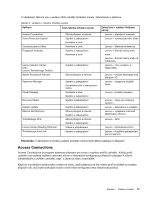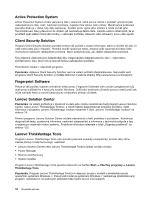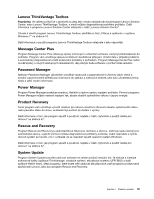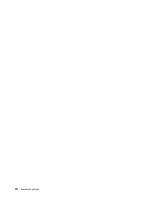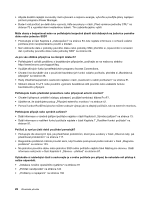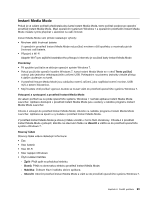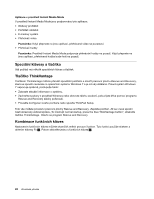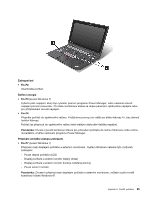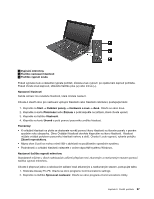Lenovo ThinkPad X1 (Czech) User Guide - Page 40
stránce 91., Postupujte dle obecných tipů, jak předcházet problémům
 |
View all Lenovo ThinkPad X1 manuals
Add to My Manuals
Save this manual to your list of manuals |
Page 40 highlights
• Abyste dosáhli nejlepší rovnováhy mezi výkonem a úsporou energie, vytvořte a použijte plány napájení pomocí programu Power Manager. • Bude-li váš počítač po delší dobu vypnutý, řiďte se pokyny v části „Před výměnou jednotky CRU" na stránce 73 a vypněte interní vestavěnou baterii. Tím zabráníte jejímu vybití. Máte obavy o bezpečnost nebo se potřebujete bezpečně zbavit dat uložených na jednotce pevného disku nebo jednotce SSD? • Prostudujte si část Kapitola 4 „Zabezpečení" na stránce 53, kde najdete informace o ochraně vašeho počítače proti neoprávněnému použití a krádeži. • Než odstraníte data z jednotky pevného disku nebo jednotky SSD, přečtěte si „Upozornění o smazání dat z jednotky pevného disku nebo jednotky SSD" na stránce 64. Je pro vás obtížné připojit se na různých místech? • Potřebujete-li vyřešit problémy s bezdrátovým připojením, podívejte se na webovou stránku http://www.lenovo.com/support/faq. • Využijte síťových funkcí prostřednictvím programu Access Connections. • Chcete-li se dozvědět více o používání bezdrátových funkcí vašeho počítače, přečtěte si „Bezdrátová připojení" na stránce 36. • Rady ohledně bezpečného cestování najdete v části „Cestování s vaším počítačem" na stránce 51. • Stiskem kláves Fn+F5 nebo použitím vypínače bezdrátové sítě povolíte nebo zakážete funkce bezdrátového připojení. Potřebujete často přednášet prezentace nebo připojovat externí monitor? • Chcete-li přepnout umístění výstupu zobrazení, použijte kombinaci kláves Fn+F7. • Ujistěte se, že dodržujete postup „Připojení externího monitoru" na stránce 42. • Pomocí funkce Rozšířená plocha můžete zobrazit výstup jak na displeji počítače, tak na externím monitoru. Potřebujete připojit nebo vyměnit zařízení? • Další informace o výměně zařízení počítače najdete v části Kapitola 6 „Výměna zařízení" na stránce 73. • Další informace o rozšíření funkcí počítače najdete v části Kapitola 7 „Rozšíření funkcí počítače" na stránce 91. Počítač je nyní po jisté době používání pomalejší? • Postupujte dle obecných tipů, jak předcházet problémům, které jsou uvedeny v části „Obecné rady, jak předcházet problémům" na stránce 117. • Diagnostiku problémů můžete provést sami, když budete postupovat podle instrukcí v části „Diagnóza problémů" na stránce 123. • Na jednotce pevného disku nebo jednotce SSD svého počítače najdete také Nástroj pro obnovu. Další informace naleznete v části Kapitola 5 „Obnova - přehled" na stránce 67. Vytiskněte si následující části a uschovejte je u svého počítače pro případ, že nebudete mít přístup k online nápovědě. • „Instalace nového operačního systému" na stránce 97 • „Počítač neodpovídá" na stránce 124 • „Problémy s napájením" na stránce 138 22 Uživatelská příručka